word2003文档第二页显示为第一页
来源:网络收集 点击: 时间:2024-04-22【导读】:
有时我们用word文档工作写论文,第一页可能是写目录,第二页开始才是内容,这样我们可能就要求第一页不需要页码,第二页显示页码是第一页。用word2003操作为例,操作一遍。工具/原料moreword2003方法/步骤1/6分步阅读 2/6
2/6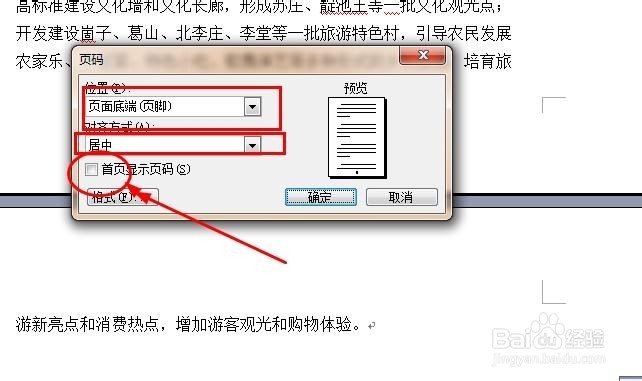 3/6
3/6 4/6
4/6 5/6
5/6 6/6
6/6 word2003
word2003
第一步:用鼠标选择插入选项,在弹出的下拉框中,选择页码按钮。具体操作如下图所示
 2/6
2/6第二步:在页码窗口中,位置选项可以选择页面低端(页脚),对齐方式选择居中,最重要的一点是首页显示页码不要打钩。具体如下图所示
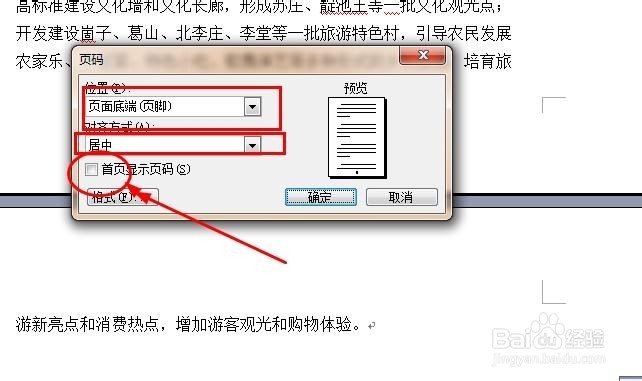 3/6
3/6第三步:在页码窗口中,我们点击格式按钮,就会弹出一个叫页码格式的窗口,数字格式我们可以选择1,2,3。具体操作可以参考下图
 4/6
4/6第四步:我们在页码格式窗口中,页码编排选择起始页码,这里要强调的是要写0。可以参考下图
 5/6
5/6第五步:我们在页码格式窗口中,点击确定按钮。关闭这个窗口,下一步,在页码窗口中,再次点击确定按钮。参考下图
 6/6
6/6第六步:我们看看下图,当前页已经是第二页,但是页码还是显示第1页。这样就实现我们需要的效果。
 word2003
word2003 版权声明:
1、本文系转载,版权归原作者所有,旨在传递信息,不代表看本站的观点和立场。
2、本站仅提供信息发布平台,不承担相关法律责任。
3、若侵犯您的版权或隐私,请联系本站管理员删除。
4、文章链接:http://www.1haoku.cn/art_565130.html
上一篇:星穹铁道令有龙矫矫其渊渺渺解除三处持明封印
下一篇:江苏如何网上补办身份证
 订阅
订阅